- Bầu cử Tổng thống Mỹ 2024
- Nhìn lại Hội nghị Thủ tướng đối thoại với nông dân 2023
- Chủ tịch Hội NDVN- Bộ trưởng TNMT lắng nghe nông dân nói
- Kỷ nguyên mới - Kỷ nguyên vươn mình
- Tháo gỡ điểm nghẽn thể chế
- Kỳ họp thứ 8 Quốc hội khóa XV
- Căng thẳng Triều Tiên - Hàn Quốc đang gia tăng
- Diễn đàn Nông dân quốc gia lần thứ IX - 2024
Chủ đề nóng
- Đăng nhập
- Đăng ký
- ×
Vui lòng đăng nhập hoặc đăng ký để gửi bình luận
Khi nhấn đăng nhập đồng nghĩa với việc bạn đã đồng ý với điều khoản sử dụng của báo Dân Việt
Đăng nhập
Họ và tên
Mật khẩu
Mã xác nhận

Khi nhấn đăng ký đồng nghĩa với việc bạn đã đồng ý với
điều khoản sử dụng của
báo Dân Việt
Đăng ký
Xin chào, !
Bạn đã đăng nhập với email:
Đăng xuất
Cách tạo nội dung email mẫu để trả lời nhanh
Ngọc Phạm
Chủ nhật, ngày 12/03/2017 14:55 PM (GMT+7)
Sau khi tạo mẫu email, bạn có thể dùng để trả lời hay soạn thảo email mới một cách nhanh chóng.
Bình luận
0
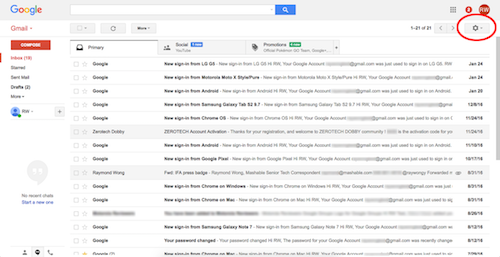
Nhấn vào biểu tượng răng cưa ở góc trên bên phải giao diện Gmail dành cho trình duyệt web máy tính.
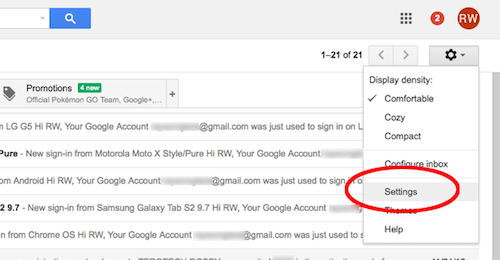
Chọn Settings.
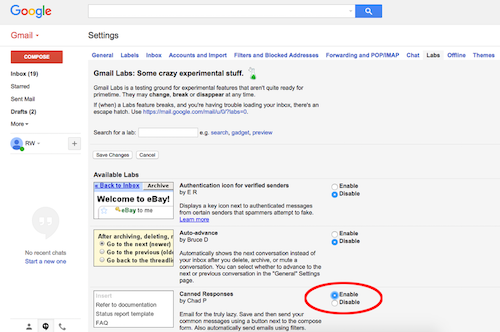
Chọn thẻ Labs > đánh dấu Enable cho mục Canned Responses.
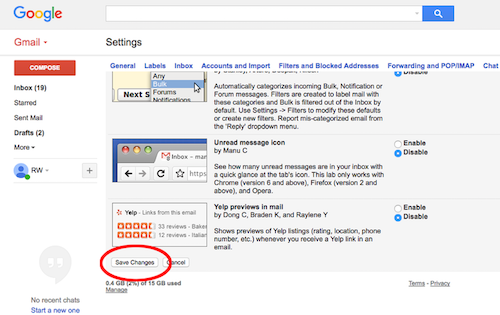
Nhấn Save Changes để lưu lại những thay đổi.
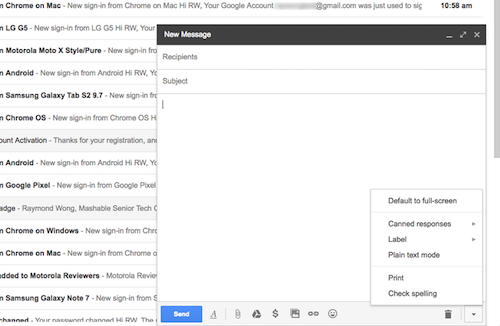
Bật chế độ soạn thảo email mới.
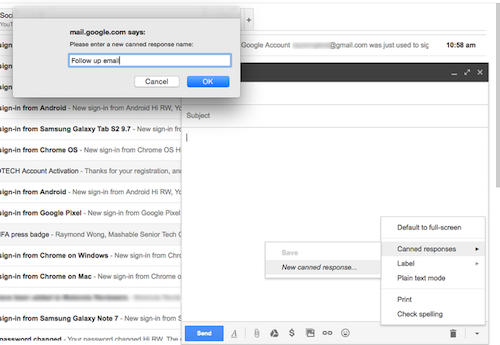
Nhấn vào mũi tên ở bên dưới góc phải giao diện soạn thư, chọn Canned Responses > New canned responses... Sau đó, đặt tên cho mẫu nội dung email sắp tạo.
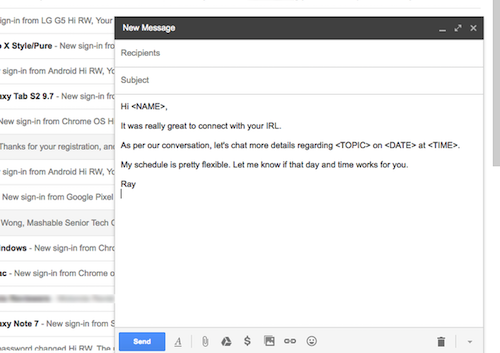
Bạn soạn thảo nội dung email muốn làm mẫu cho những lần sau. Trong đó, bạn có thể in hoa các thông tin cần thay đổi mỗi khi gửi email để tránh nhầm lẫn, chẳng hạn tên người nhận, thời gian,....
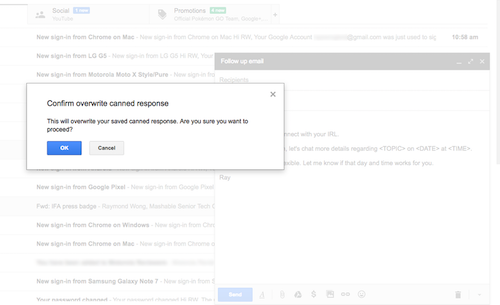
Xong, bạn lưu lại mẫu email để sử dụng nhanh về sau.
Mời các bạn đồng hành cùng báo Dân Việt trên mạng xã hội Facebook để nhanh chóng cập nhật những tin tức mới và chính xác nhất.
Tin cùng chuyên mục
Xem theo ngày
Xem
Tin nổi bật








Vui lòng nhập nội dung bình luận.